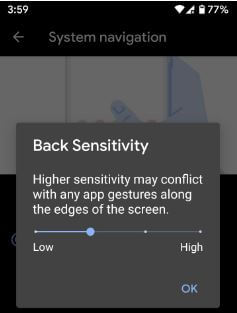Android Q Beta 4 Akzentfarben
Das neueste Android Q Beta 4 wurde mit mehreren neuen Funktionen wie Rückengeste, Gesichtsauthentifizierung, adaptiven Benachrichtigungen, vier neuen Akzentfarben und Dynamisch gestartet Systemaktualisierung, und mehr.In diesem Tutorial zeige ich Ihnen Schritt für Schritt, wie Sie die Akzentfarben für Android Q Beta 4 auf Pixel 3, Pixel 3 XL, Pixel 2, Pixel 2 XL, Google Pixel, dem Essential Phone, Nokia 8.1, LG G8 und anderen ändern unterstützte Android Q-Geräte.
Android Q Beta 4 hat eine Liste mit vier neuen Systemakzentfarben hinzugefügt, darunter Cinnamon, Space, Ocean und Orchid. Um die Akzentfarbe auf Android Q 10 zu ändern, müssen Sie nur Aktivieren Sie die Entwickleroptionen in Ihrem Android-Gerät. Befolgen Sie die nachstehenden Anweisungen, um neue Akzentfarben für Android Q Beta 4 auf Pixel-Geräten zu verwenden.
- So aktivieren Sie die vollständig gestische Navigation unter Android 10 Q.
- So installieren Sie Android Q Beta 4 auf Pixel- und Nicht-Pixel-Geräten
- Android Q Beta 4 Funktionen
Android Q Beta 4 Akzentfarben: Fügen Sie neue 4 Farben hinzu
Sie können die Akzentfarben in Android 10 Q mithilfe der unten angegebenen Entwicklereinstellungen ändern. Stellen Sie sicher, dass der Entwicklermodus auf Ihrem Gerät aktiviert ist.
Schritt 1: Wischen Sie vom unteren Bildschirmrand nach oben zu Greifen Sie auf die App-Schublade zu.
Schritt 2: Zapfhahn Die Einstellungen.
Schritt 3: Scrollen Sie nach unten bis zum System und tippen Sie darauf.
Schritt 4: Tippen Sie auf Fortgeschrittene.
Schritt 5: Tippen Sie auf Entwickleroptionen.
Schritt 6: Scrollen Sie am Ende nach unten und tippen Sie auf Themenbereich.
Hier sehen Sie die Akzentfarbe, die Überschriften- / Textschrift (Noto Serif / Source Sans Pro) und Symbolform ändern Optionen.
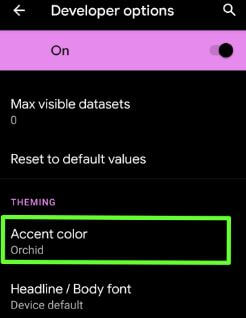
Schritt 7: Zapfhahn Akzentfarbe.
Vier neue Akzentfarben hinzugefügt Android Q Beta 4 einschließlich Zimt, Ozean, Weltraum, und Orchidee.

Schritt 8: Wählen Sie das Akzentfarbe du willst einstellen.
Sie können den Akzent-Farbeffekt auf dem Symbol für Schnelleinstellungskacheln, dem Umschalt-Symbol, dem Abschnitt usw. sehen.
Und das ist alles. Wir hoffen, dass dieses Tutorial für Android Q Beta 4 Akzentfarben nützlich ist. Wenn Sie Fragen haben, teilen Sie uns dies im Kommentarfeld unten mit. Verpassen Sie nicht, unsere anderen Android 10-Tutorials zu lesen.